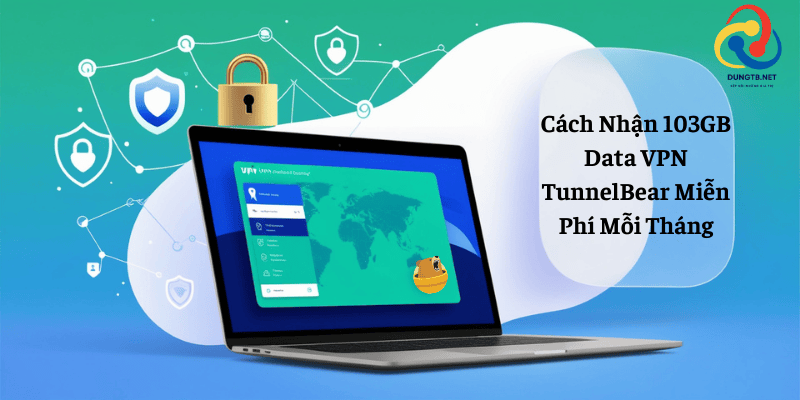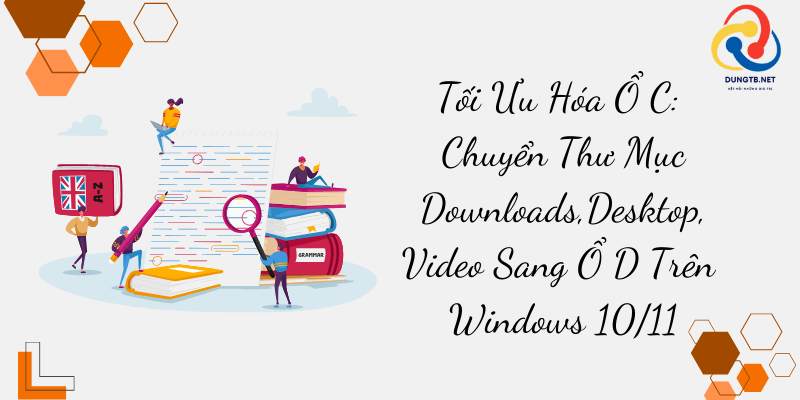Sử dụng 2 Zalo trên iPhone đôi khi là một vấn đề cấp thiết với những người muốn chia tách tài khoản công việc và gia đình, để không ảnh hưởng đến nhau. Bài viết này sẽ hướng dẫn bạn cách đăng nhập 2 tài khoản Zalo trên cùng một chiếc điện thoại iPhone, giúp bạn quản lý công việc và cuộc sống cá nhân một cách dễ dàng hơn.
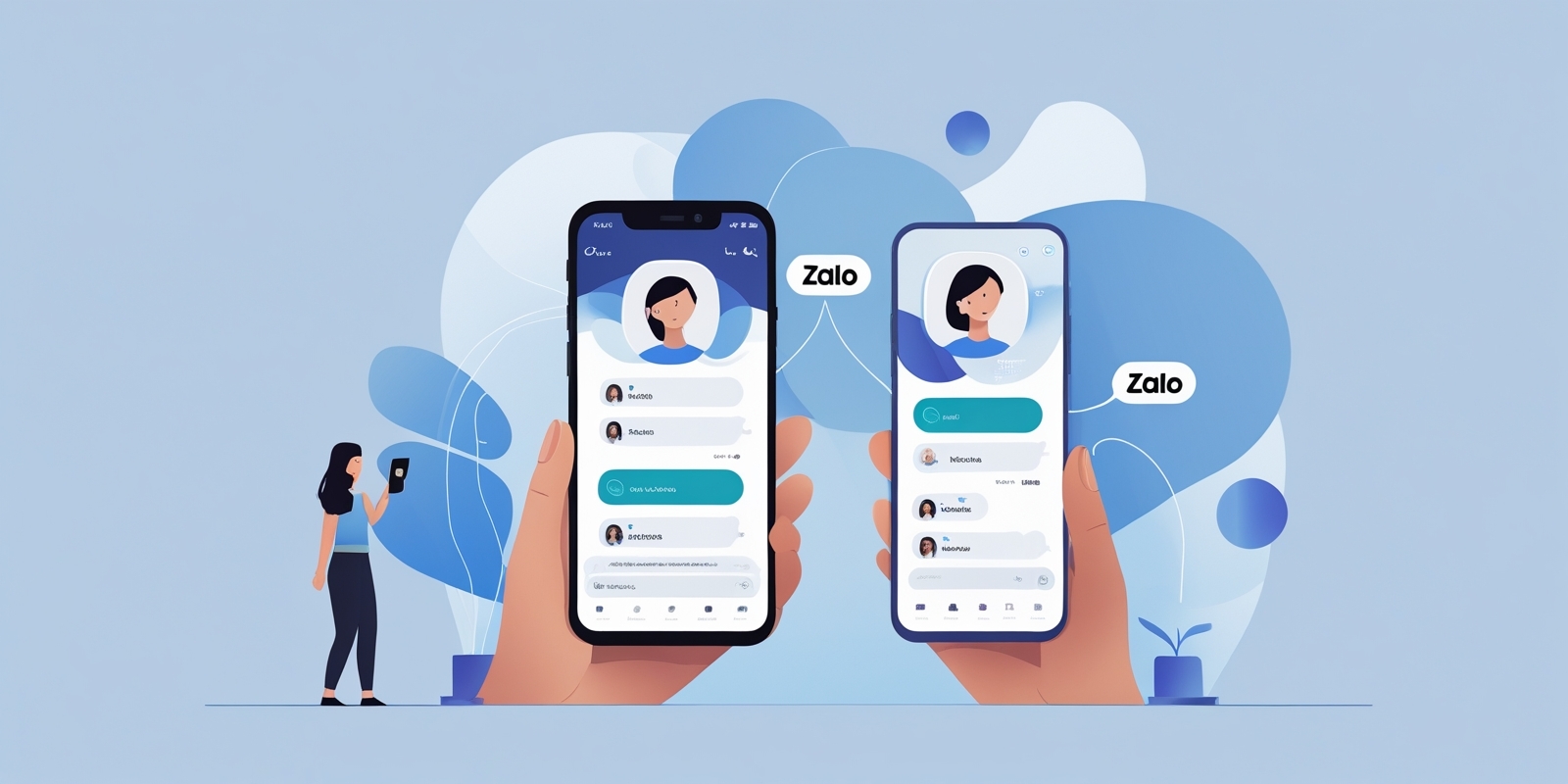
Bước 1: Đăng Nhập Tài Khoản Zalo Chính Trên App
Đầu tiên, bạn cần đăng nhập tài khoản Zalo chính của mình trên ứng dụng Zalo như bình thường. Đây sẽ là tài khoản bạn sử dụng thường xuyên nhất, có thể là tài khoản công việc hoặc cá nhân.
Bước 2: Cách Đăng Nhập Tài Khoản Zalo Thứ 2
Sau khi đã đăng nhập tài khoản Zalo chính, bạn có thể sử dụng một trong hai cách sau để đăng nhập tài khoản Zalo thứ 2 trên cùng một chiếc iPhone.
Cách 1: Đăng Nhập Zalo Trên Trình Duyệt Của Điện Thoạiđể sử dụng 2 Zalo trên Iphone
- Mở Trình Duyệt Google Chrome(hoặc bất kỳ trình duyệt nào khác trên iPhone):
Bạn có thể sử dụng Safari, Chrome, hoặc bất kỳ trình duyệt nào bạn thích. - Cài đặt yêu cầu web dành cho máy tính:
Với Iphone nếu bạn nhập thẳng địa chỉ zalo sẽ bị đẩy sang mở app zalo trên IOS vì vậy trước khi nhập địa chỉ bạn cần nhấp vào dấu (…) ở góc màn hình và chọn yêu cầu trang web cho máy tính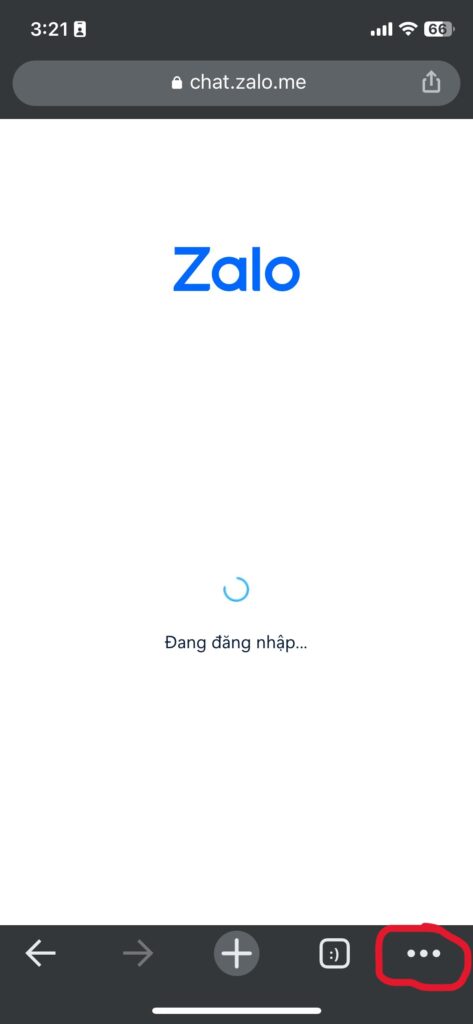
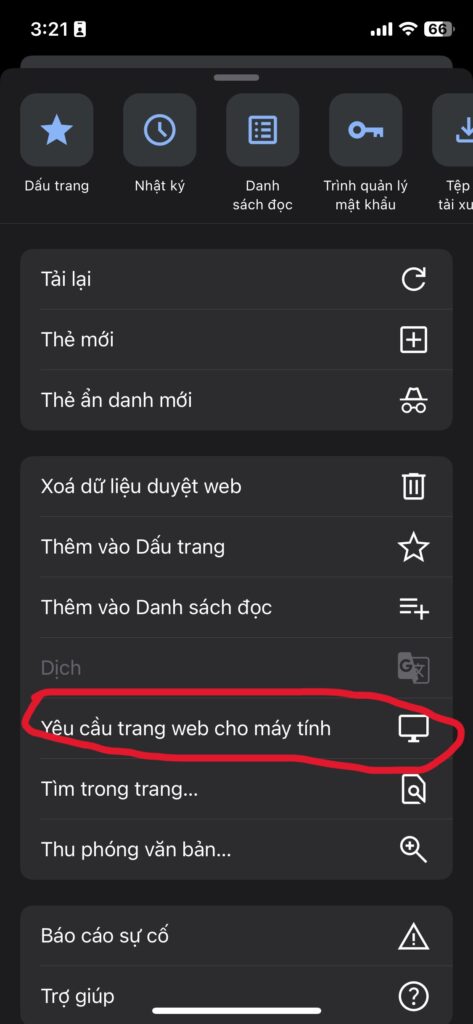
- Truy Cập Trang Web Zalo:
Nhập địa chỉ https://chat.zalo.me vào thanh địa chỉ của trình duyệt. - Đăng Nhập Tài Khoản Zalo Thứ 2:
Quét QR code hoặc nhấp vào nút “Đăng nhập” và nhập thông tin tài khoản Zalo thứ 2 của bạn. Bạn sẽ có thể sử dụng Zalo trực tiếp trên trình duyệt mà không cần phải cài đặt thêm ứng dụng. - Lưu Trang Web Vào Màn Hình Chính (Tùy Chọn):
Để tiện lợi hơn, bạn có thể lưu trang web Zalo vào màn hình chính của iPhone bằng cách nhấp vào biểu tượng chia sẻ và chọn “Thêm vào Màn hình chính”.
Ưu điểm của cách này:
- Không cần cài đặt thêm ứng dụng.
- Tiết kiệm dung lượng bộ nhớ trên iPhone.
Nhược điểm:
- Một số tính năng có thể bị hạn chế so với ứng dụng Zalo chính thức.
- Cần kết nối internet ổn định để sử dụng.
- mỗi khi đăng nhập trên website bạn sẽ không được lưu lại các tin nhắn zalo trước đó, vì vậy bạn phải thường xuyên sao lưu zalo
Cách 2: Sử Dụng App Thứ 3 Để sử dụng 2 Zalo trên Iphone
- Tải Ứng Dụng Nhân Đôi App:
Có một số ứng dụng cho phép bạn nhân đôi ứng dụng trên iPhone, chẳng hạn như Parallel Space hoặc Dual Space. Tải một trong những ứng dụng này từ App Store. - Nhân Đôi Ứng Dụng Zalo:
Sau khi cài đặt ứng dụng nhân đôi, mở nó và chọn Zalo từ danh sách ứng dụng có sẵn. Ứng dụng sẽ tạo một bản sao của Zalo trên điện thoại của bạn. - Đăng Nhập Tài Khoản Zalo Thứ 2:
Mở bản sao Zalo vừa được tạo và đăng nhập bằng tài khoản Zalo thứ 2 của bạn.
Ưu điểm của cách này:
- Sử dụng đầy đủ tính năng của Zalo như trên ứng dụng gốc.
- Tiện lợi khi chuyển đổi giữa hai tài khoản.
Nhược điểm:
- Cần tải thêm ứng dụng nhân đôi, có thể tốn dung lượng bộ nhớ.
- Một số ứng dụng nhân đôi có thể yêu cầu trả phí để sử dụng đầy đủ tính năng.
Kết Luận
Việc sử dụng 2 tài khoản Zalo trên iPhone không còn là điều khó khăn với hai cách trên. Tùy vào nhu cầu và sở thích cá nhân, bạn có thể chọn cách phù hợp nhất để quản lý cả hai tài khoản một cách hiệu quả. Nếu bạn muốn tiết kiệm dung lượng và không cần sử dụng đầy đủ tính năng, hãy chọn cách đăng nhập Zalo trên trình duyệt. Ngược lại, nếu bạn cần sử dụng đầy đủ tính năng và tiện lợi hơn, sử dụng ứng dụng nhân đôi là lựa chọn tốt nhất.
bạn có thể đọc thêm bài viết: Cách Sao Lưu Zalo Nhanh Chóng, An Toàn Và Hiệu Quả
Hy vọng bài viết này đã giúp bạn biết cách sử dụng 2 Zalo trên iPhone một cách dễ dàng và hiệu quả. Nếu có bất kỳ thắc mắc nào, đừng ngần ngại để lại bình luận bên dưới!